在使用安卓手机时,有时候我们想要修改某些文件的权限,但却发现设置不了,这时我们就需要掌握一些方法来解决这个问题。通过一些简单的操作,我们可以轻松地修改手机文件的权限,确保我们能够更好地管理手机上的文件和数据。接下来我们将介绍一些实用的方法,帮助你解决安卓手机文件权限设置的问题。
安卓手机文件权限修改方法
具体步骤:
1.首先在内存卡中选中该文件,选择移动,如下图所示:
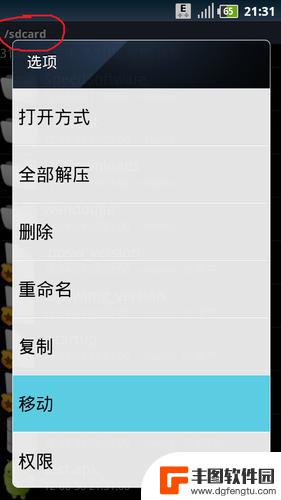
2.进入到system文件夹内,在右上角选择“加载为读写”。粘贴该文件,如下图所示:
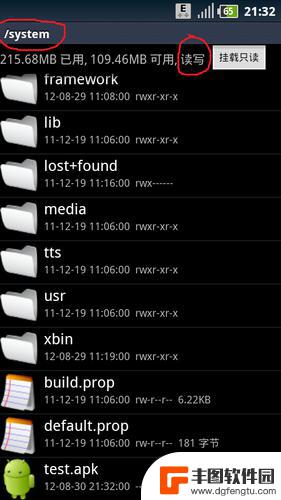
3.选中该文件,在弹出的菜单中。选择属性,查看该文件当前的属性,如下图所示,很显然,和系统文件的权限、所有者和用户组不同,需要进行下面的修改。
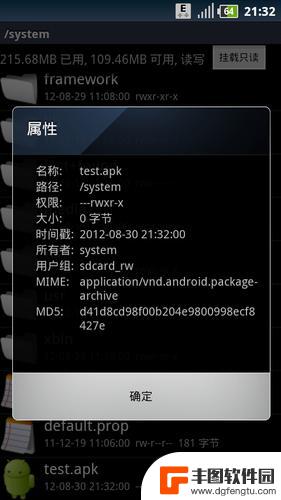
4.长按该文件,在弹出的菜单中选中“权限”,如下图所示:
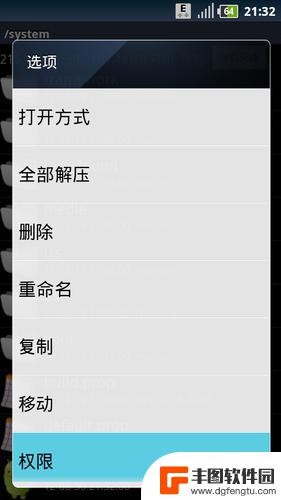
5.在打开的权限页,即可看到该文件当前的权限,如下图所示:
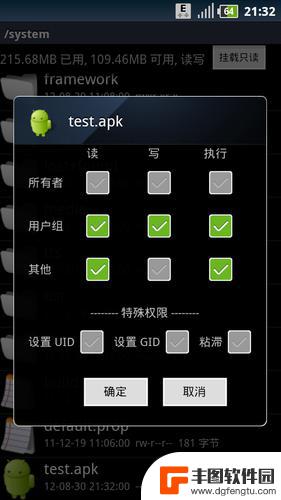
6.修改其中的读写框,修改为和系统文件的权限相同,确定,如下图所示:
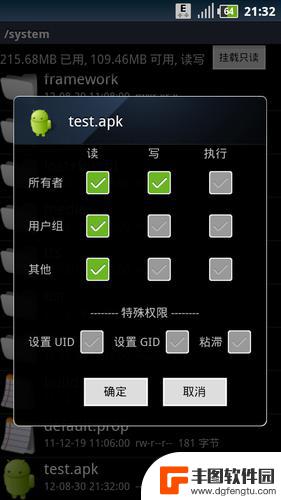
7.长安该文件,在弹出的菜单中选中“更改所有者”,如下图所示:
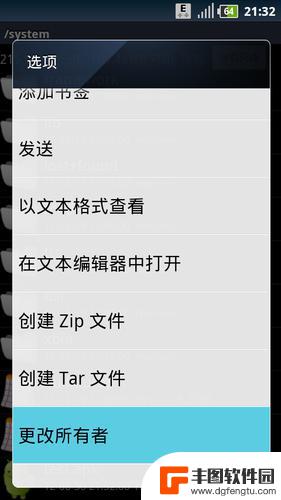
8.在弹出的页面中,即可看到该文件所属的所有者和用户组,如下图所示:
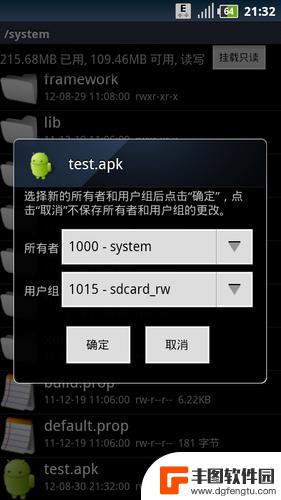
9.分别在所有者和用户组的下拉菜单中选择为0-root,如下图所示:
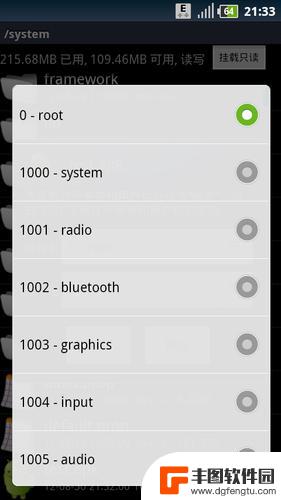
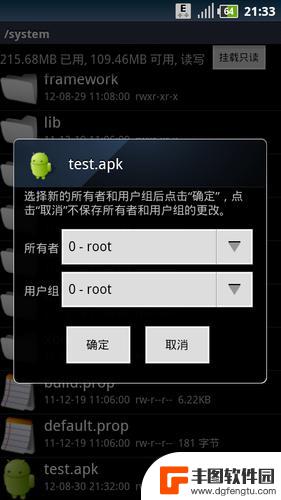
10.长按该文件,查看该文件的属性。即可看到该文件修改后的权限、所有者和用户组,此时,已和系统文件的属性相同了。
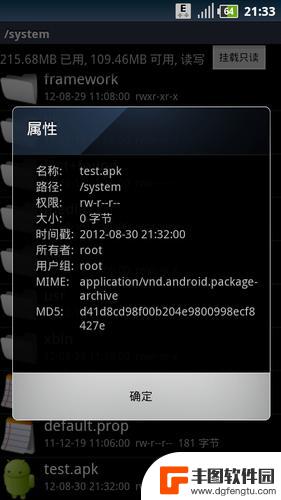
以上就是手机文件怎么设置不了的全部内容,碰到同样情况的朋友们赶紧参照小编的方法来处理吧,希望能够对大家有所帮助。
相关教程
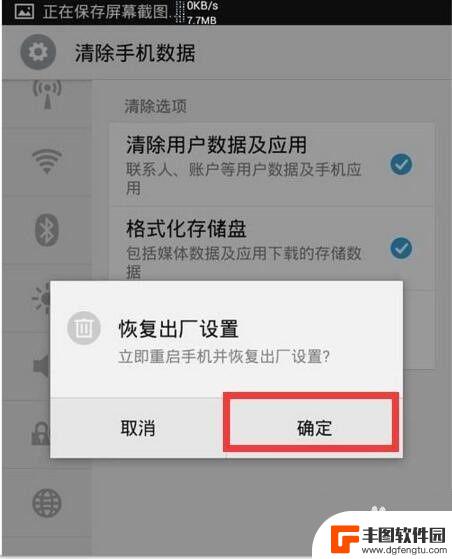
怎么清除手机的root 手机ROOT后如何取消ROOT权限
手机ROOT是指用户获取手机管理员权限,可以自由修改系统文件和设置,但有时候我们需要取消ROOT权限,比如为了保护手机安全或者升级系统。怎么清除手机的ROOT权限呢?取消ROO...
2024-06-24 14:32:10
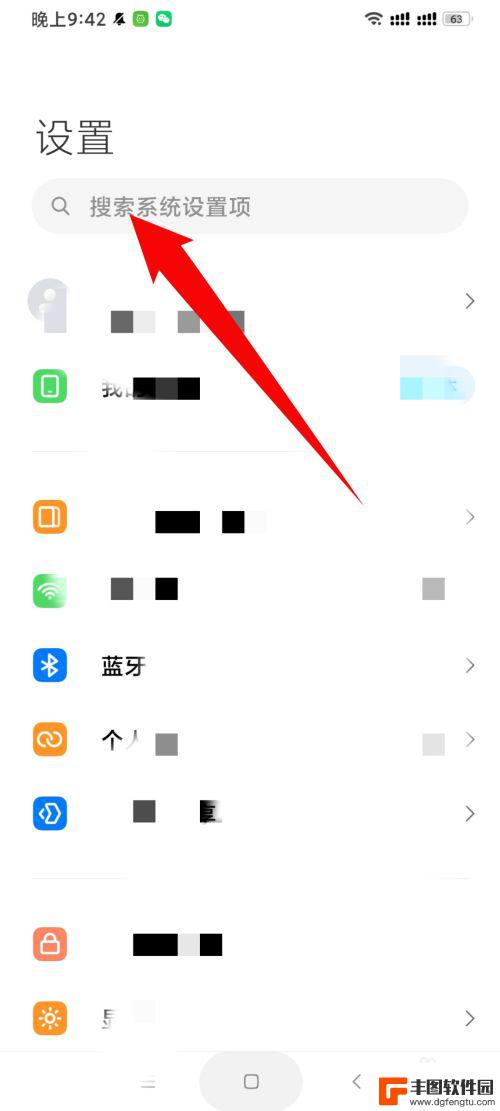
手机读写配置怎么设置 手机文件读写权限在哪里设置
在使用手机的过程中,我们经常会遇到需要读写文件的情况,如果想要对手机的读写配置进行设置,或者想要设置手机文件的读写权限,我们应该如何操作呢?在手机中读写文件的权限一般是由操作系...
2024-07-16 14:20:36
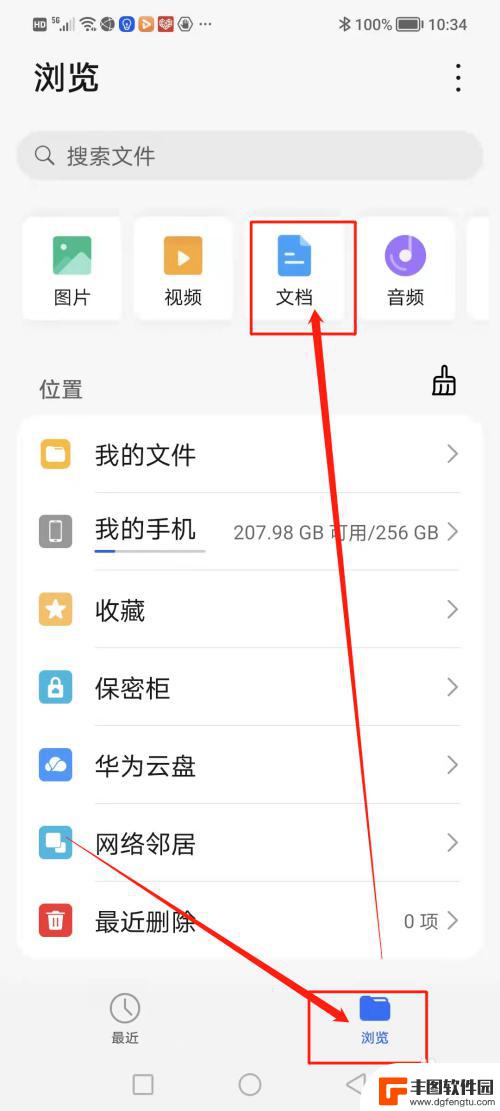
手机改文件名怎么改 手机文件名修改方法
当我们使用手机时,经常会遇到需要修改文件名的情况,手机如何改变文件名呢?其实很简单,只需要打开手机中的文件管理器,找到需要修改文件名的文件,长按该文件,然后选择重命名即可。通过...
2024-03-12 17:40:35
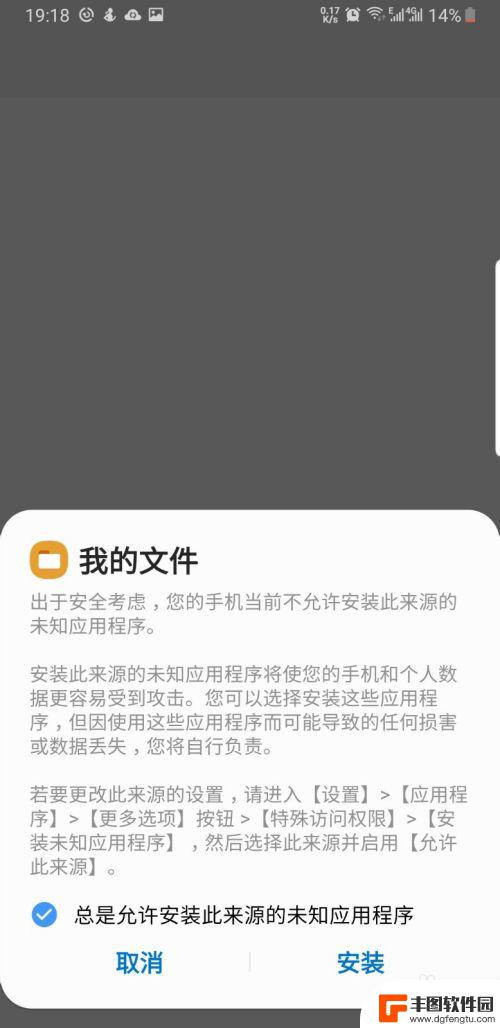
安卓手机打不开apk文件 怎么在安卓手机上打开.apk文件
在使用安卓手机的过程中,有时候会遇到无法打开.apk文件的情况,这种情况可能是由于文件损坏、版本不兼容或者权限设置等原因导致的。为了解决这个问题,我们可以尝试通过一些简单的方法...
2024-02-27 09:43:12
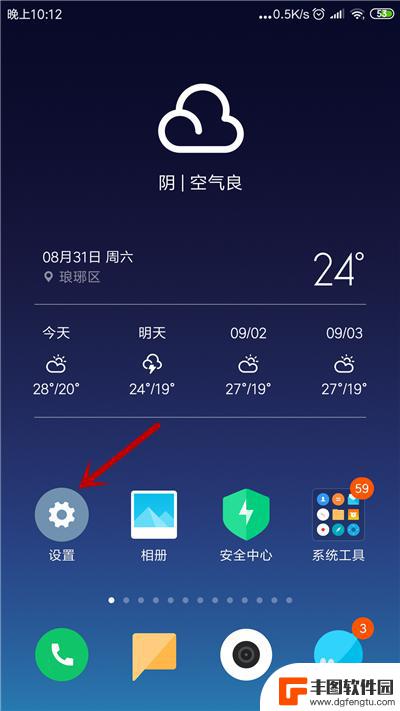
手机qq怎么设置文档打开方式 如何修改手机QQ文件的默认打开方式
在我们日常生活中,手机QQ已经成为我们不可或缺的沟通工具之一,有时候我们在使用手机QQ的过程中会遇到一些问题,比如不知道如何设置文档的打开方式,或者想要修改文件的默认打开方式。...
2024-04-06 17:31:02

小米手机文件打开方式怎么修改 小米手机应用默认打开方式怎么设置
小米手机作为一款性能优秀的智能手机,用户在使用过程中常常会遇到文件打开方式需要修改或应用默认打开方式需要设置的问题,针对这些情况,小米手机提供了便捷的设置选项,让用户可以根据个...
2024-06-26 14:34:10

苹果手机电话怎么设置满屏显示 iPhone来电全屏显示怎么设置
苹果手机作为一款备受欢迎的智能手机,其来电全屏显示功能也备受用户青睐,想要设置苹果手机来电的全屏显示,只需进入手机设置中的电话选项,然后点击来电提醒进行相应设置即可。通过这一简...
2024-11-27 15:22:31

三星山寨手机怎么刷机 山寨手机刷机工具
在当今科技发展迅速的时代,手机已经成为人们生活中不可或缺的重要工具,市面上除了知名品牌的手机外,还存在着许多山寨手机,其中三星山寨手机尤为常见。对于一些用户来说,他们可能希望对...
2024-11-27 14:38:28
小编精选
苹果手机电话怎么设置满屏显示 iPhone来电全屏显示怎么设置
2024-11-27 15:22:31三星山寨手机怎么刷机 山寨手机刷机工具
2024-11-27 14:38:28怎么手机照片做表情 自己制作微信表情包的步骤
2024-11-27 13:32:58手机锁死怎么解开密码 手机屏幕锁住了怎样解锁
2024-11-27 11:17:23如何让手机与蓝牙耳机对接 手机无法连接蓝牙耳机怎么办
2024-11-27 10:28:54苹果手机怎么关闭听筒黑屏 苹果手机听筒遮住后出现黑屏怎么办
2024-11-27 09:29:48vivo手机如何更改字体大小 vivo手机系统字体大小修改步骤
2024-11-26 16:32:51手机上如何设置显示温度 手机屏幕如何显示天气和时间
2024-11-26 14:35:15手机流量为什么不能用 手机流量突然无法上网怎么办
2024-11-26 13:17:58手机屏幕白边如何去除黑边 华为手机屏幕上方显示黑色条纹怎么处理
2024-11-26 12:20:15热门应用